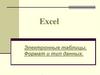Similar presentations:
Преобразование данных в электронных таблицах. Урок №1
1. Урок №1 Преобразование данных в электронных таблицах
2. ЦО 1-го урока:
Иметьпонятие о форматах и
типах данных в электронных
таблицах
3. Типы данных:
ЧисловойДенежный
Финансовый
Дата
Время
Процентный
Дробный
Экспоненциальный
Текстовый
4.
ФОРМАТОПИСАНИЕ
Общий
При вводе чисел в Excel этот формат используется по
умолчанию. В большинстве случаев числа, имеющие
формат Общий, отображаются так, как вводятся. Однако если
ширины ячейки недостаточно для отображения всего числа,
числа в формате Общий округляются. Для чисел, содержащих
более 12 знаков, в формате Общий используется научное
(экспоненциальное) представление.
Числовой
Используется как основной для вывода чисел. Можно задать
количество отображаемых знаков после запятой, применение
разделителя групп разрядов и способ отображения
отрицательных чисел.
Денежный
Используется для денежных значений и выводит рядом с
числом обозначение денежной единицы по умолчанию. Можно
задать количество знаков в дробной части, применение
разделителя групп разрядов и способ отображения
отрицательных чисел.
5.
ФинансовыйДата
Время
Используется для отображения денежных значений с
выравниванием обозначений денежных единиц и десятичных
разделителей в столбце.
Отображает числовые представления даты и времени как
значения даты в соответствии с заданным типом и языковым
стандартом (местоположением). Форматы даты, начинающиеся
со звездочки (*), соответствуют формату отображения даты и
времени, заданному на панели управления. На форматы без
звездочки параметры, заданные на панели управления, не
влияют.
Отображает числовые представления даты и времени как
значения времени в соответствии с заданным типом и языковым
стандартом (местоположением). Форматы времени,
начинающиеся со звездочки (*), соответствуют формату
отображения даты и времени, заданному на панели управления.
На форматы без звездочки параметры, заданные на панели
управления, не влияют.
6.
ПроцентныйВ этом формате значение ячейки умножается на 100, а результат
отображается со знаком процента (%). Можно задать количество
знаков в дробной части.
Дробный
Отображает число в виде дроби выбранного типа.
Экспоненциальный
Отображает число в экспоненциальном представлении, заменяя
часть числа на E+n, где E обозначает экспоненциальное
представление, то есть умножение предшествующего числа на 10 в
степени n. Например,экспоненциальный формат с двумя знаками
в дробной части отображает 12345678901 как 1,23E+10, то есть
1,23, умноженное на 10 в 10-й степени. Можно задать количество
знаков в дробной части.
Содержимое ячейки (включая числа) обрабатывается как текст и
отображается именно так, как было введено.
Число отображается в виде почтового индекса, телефонного
номера или страхового номера (SSN).
Позволяет изменять копию существующего кода числового
формата. При этом создается пользовательский числовой формат,
добавляемый в список кодов числовых форматов. В зависимости
от языковой версии Microsoft Excel можно ввести от 200 до 250
пользовательских числовых форматов.
Текстовый
Дополнительный
(все форматы)
7. Задание №1:
Демонстрациянавыков перевода данных
из общего типа в текстовой
Демонстрация
навыков перевода данных
из числового типа в финансовый
Демонстрация
навыков перевода данных
из табличного вида в графический вид
8. Урок№2 Использование логических выражений в электронных таблицах
9. ЦО 2-го урока:
Использоватьлогические
выражения в составлении
ветвящихся алгоритмов
10. Логические функции Excel
Функция ЕСЛИФункции И, ИЛИ, НЕ
Вложенные функции ЕСЛИ
Функции ИСТИНА и ЛОЖЬ
Функция НЕПУСТО
11. Логические выражения
Логические выражения используются для записи условий, в которыхсравниваются числа, функции, формулы, текстовые или логические значения.
Любое логическое выражение должно содержать по крайней мере один
оператор сравнения, который определяет отношение между элементами
логического выражения. Ниже представлен список операторов сравнения Excel
= Равно
> Больше
< Меньше
>= Больше или равно
<= Меньше или равно
<> Не равно
Результатом логического выражения является логическое значение ИСТИНА (1)
или логическое значение ЛОЖЬ (0).
12. Функция ЕСЛИ
Функция ЕСЛИ (IF) имеет следующий синтаксис:=ЕСЛИ(логическое_выражение;значение_если_истина;значение_если_ложь)
Следующая формула возвращает значение 10, если значение в ячейке А1 больше 3, а в
противном случае - 20:
=ЕСЛИ(А1>3;10;20)
В качестве аргументов функции ЕСЛИ можно использовать другие функции. В функции
ЕСЛИ можно использовать текстовые аргументы. Например:
=ЕСЛИ(А1>=4;"Зачет сдал";"Зачет не сдал")
Можно использовать текстовые аргументы в функции ЕСЛИ, чтобы при невыполнении
условия она возвращала пустую строку вместо 0.
Например:
=ЕСЛИ(СУММ(А1:А3)=30;А10;"")
Аргумент логическое_выражение функции ЕСЛИ может содержать текстовое значение.
Например:
=ЕСЛИ(А1="Динамо";10;290)
Эта формула возвращает значение 10, если ячейка А1 содержит строку "Динамо", и 290,
если в ней находится любое другое значение. Совпадение между сравниваемыми
13. Задание №2:
Составить пример использования логической функцииЕСЛИ













 software
software